問題
原因及解決方案
在印表機連接螢幕完成後不能進行下一步 (Windows)
如果印表機連接螢幕完成後不能進行下一步,按照以下步驟重新安裝印表機驅動程式。
NOTE
在 Windows Vista 中,因使用的電腦而異,可能會出現「無法檢測到印表機。 請檢查連接。」 出現這種情況,請稍候。
如果還是不能進行下一步,按以下步驟重新安裝印表機驅動程式。
(1) 在印表機連接螢幕上按一下 [ 取消 ] 。
(8) 按照安裝頁中描述的步驟重新安裝印表機驅動程式。
(1) 按一下「開始」,然後按「電腦」。
在 Windows XP 中,按一下「開始」然後按一下「我的電腦」。
在 Windows 2000 中,在桌面上按兩下「我的電腦」圖標。
(2) 在顯示的視窗中按兩下光碟圖示

。
如果顯示光盤的內容,按兩下 MSETUP4.EXE。
(1) 按兩下桌面上的光碟圖示

以啟動安裝。
NOTE
如果仍未顯示圖標,嘗試其他光盤檢查是否能顯示。 如果其他光盤能顯示,說明安裝光盤有問題。 聯繫佳能服務中心。
按照安裝頁中描述的步驟正確安裝。
NOTE
如果安裝由於 Windows 某項錯誤而強行中斷,則系統可能處於不穩定狀態,您可能將無法安裝印表機驅動程式。 重新安裝前重新啟動電腦。
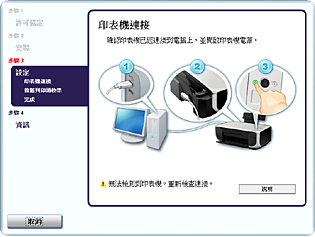

 。
。
 以啟動安裝。
以啟動安裝。